电脑怎么装硬盘台式机械?安装过程中需要注意什么?
16
2025-06-04
在当今这个数字信息时代,台式机电脑已成为家庭、办公室不可或缺的工具。随着应用程序和软件对硬件要求的不断提高,许多用户发现自己的台式电脑运行速度逐渐变慢,这往往是由于内存(RAM)不足造成的。如何提升台式机电脑的内存呢?本文将全面指导您如何安全有效地升级电脑内存,以提高电脑性能。
在开始升级内存之前,我们需要确认现有电脑是否支持内存升级。这涉及到几个步骤:
1.检查电脑型号:首先确认您的台式机型号,并查阅制造商提供的规格说明书,查看是否支持内存升级。
2.确定可用内存插槽:打开电脑机箱,查看主板上是否有空闲的内存插槽。如果已经装满,您可能需要替换现有的内存条来腾出空间。
3.内存类型匹配:确认主板支持的内存类型(如DDR4、DDR3),以及支持的最大容量和频率。
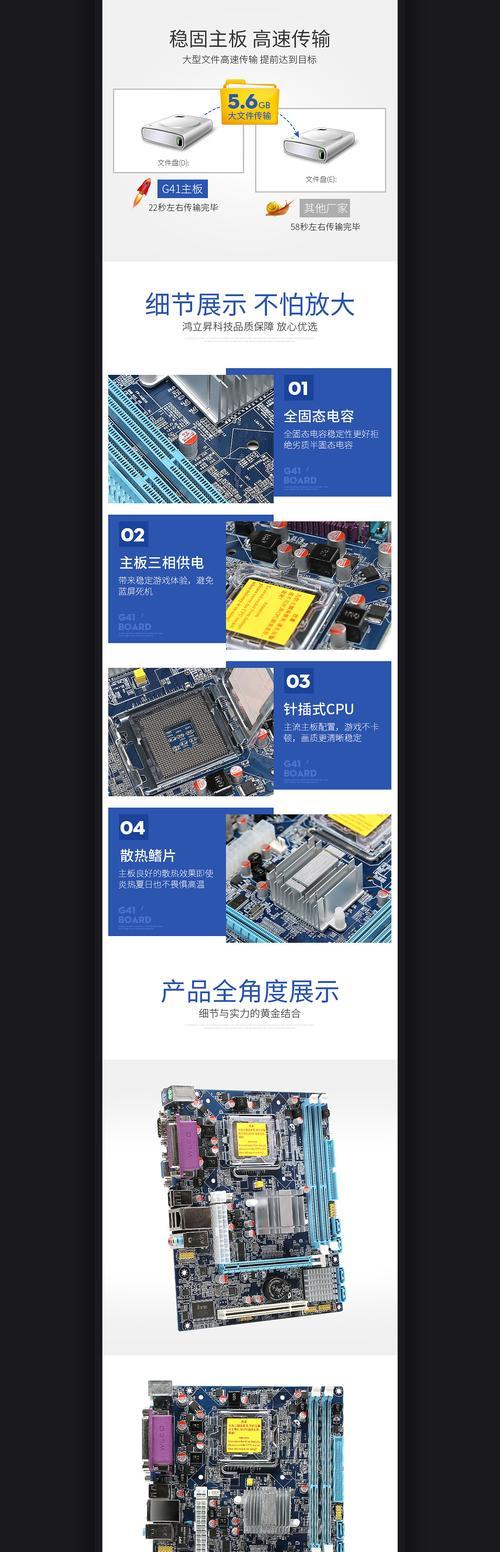
1.确定内存容量:一般情况下,8GB的内存容量对于日常使用是足够的。如果您需要进行游戏、视频编辑等高要求任务,建议升级至16GB或更高。
2.选择内存频率:购买与现有内存频率相匹配的内存条,以避免兼容性问题。如果不确定,可以选择稍低频率的内存,因为主板会自动调整至兼容模式。
3.品牌与兼容性:选择知名品牌且具有良好用户反馈的内存条,并确保其与您的主板兼容。

1.关闭电脑并断开电源:在升级之前,务必关闭电脑并断开电源线,避免在操作过程中发生电击或硬件损坏。
2.拆解电脑机箱:根据电脑型号,卸下机箱侧板,找到主板上的内存插槽位置。
3.卸下旧内存(如有必要):轻轻按压内存条两边的固定卡扣,使内存条弹起并从插槽中拔出。
4.安装新内存条:将新内存条对准插槽的缺口插入,确保两边的固定卡扣都扣紧,内存条稳固地安装在主板上。

1.重新连接电脑:安装完成后,将机箱侧板装回,并连接好电源。
2.启动电脑并检查:打开电脑,进入BIOS检查新内存是否被正确识别,并确认无任何错误信息。
3.操作系统中的内存识别:进入操作系统,通过系统信息或任务管理器等工具,确认内存容量已更新。
问题1:新内存无法被识别。解决方案:首先检查内存条是否正确安装,然后确认内存条和主板是否兼容,最后尝试清除CMOS重置BIOS设置。
问题2:电脑启动失败。解决方案:再次检查内存条是否牢固地安装在插槽中,必要时重新安装或更换内存条。
为了进一步提升电脑性能,除了增加内存之外,还可以考虑以下方法:
1.优化启动项:减少不必要的启动程序,可以释放更多内存资源。
2.更新驱动和BIOS:保持系统驱动和主板BIOS处于最新状态,有助于提高内存的兼容性和性能。
3.使用固态硬盘(SSD):升级为SSD可以显著提高电脑的响应速度和启动速度。
升级台式机电脑的内存是一个既简单又有效的方法来提升电脑性能。通过以上介绍的步骤和技巧,您不仅可以安全地完成内存升级,还能优化整个电脑系统,使其更加快速和高效。当然,升级之前务必要做好准备工作和备份工作,以确保数据安全。希望本文能够帮助您顺利完成内存升级,享受更畅快的电脑使用体验。
版权声明:本文内容由互联网用户自发贡献,该文观点仅代表作者本人。本站仅提供信息存储空间服务,不拥有所有权,不承担相关法律责任。如发现本站有涉嫌抄袭侵权/违法违规的内容, 请发送邮件至 3561739510@qq.com 举报,一经查实,本站将立刻删除。